Wix Bookings: realizar pagos para tus clientes con tarjeta de crédito
3 min de lectura
Cobra el pago de las reservas no pagadas o parcialmente pagadas ingresando los detalles de la tarjeta de crédito de tus clientes por teléfono, por email o en persona. También puedes cobrar montos personalizados por cancelaciones tardías o por no asistencias. Incluso puedes cobrar por los extras o agregar propinas a tus reservas.
En este artículo, obtén más información sobre lo siguiente:
Importante:
Ingresar los datos de la tarjeta de crédito manualmente es la forma menos segura de aceptar pagos con tarjeta. Recomendamos aceptar pagos manuales solo de clientes de confianza. Ten en cuenta que en caso de fraude, el comerciante es el responsable. Más información sobre las mejores prácticas para aceptar pagos con tarjeta.
Realizar pagos con tarjeta de crédito en nombre de un cliente
Permite que los clientes paguen sus sesiones por teléfono, por email o en persona ingresando manualmente los datos de su tarjeta de crédito. Las opciones de pago flexibles son una excelente manera de animar a los clientes a reservar más sesiones.
Para realizar un pago con tarjeta de crédito en nombre de un cliente:
- Ve al calendario de reservas en el panel de control de tu sitio.
- Haz clic en la sesión correspondiente.
- Haz clic en Administrar para ver la lista de participantes de la sesión.
- Pasa el cursor sobre el cliente correspondiente.
- Haz clic en Cobrar pago.
- Haz clic en Cobrar con tarjeta de crédito.
- Ingresa los datos de la tarjeta de crédito del cliente.
- Haz clic en Cobrar.
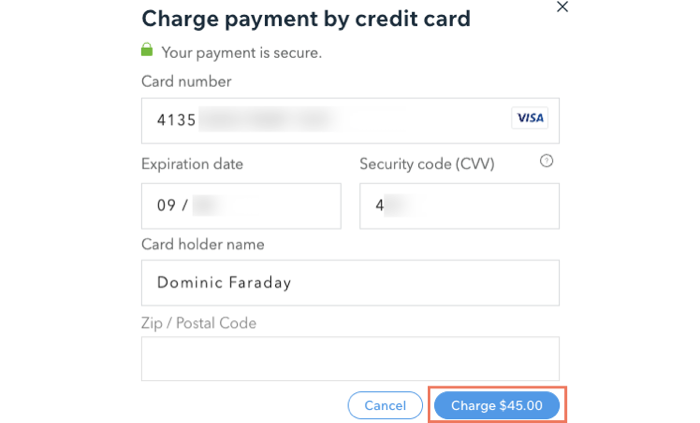
Cobrar a los clientes por reservas personalizadas
Con los pagos con tarjeta de crédito, puedes dar a los clientes la oportunidad de reservar sesiones especiales fuera de tus servicios normales. También pueden dar una propina a tu personal o pagar extras adicionales que no estén incluidos en el servicio.
Para hacer un pedido personalizado para un cliente:
- Ve a pedidos en el panel de control de tu sitio.
- Haz clic en + Agregar nuevo pedido en la parte superior.
- Haz clic en Agregar ítem personalizado.
- Ingresa lo siguiente:
- Título: asigna un título al elemento personalizado. Este elemento puede ser una sesión especial o un complemento de un servicio existente.
- Precio: ingresa el precio del ítem.
- Información del ítem: agrega la descripción del artículo que explique para qué es el cargo. Por ejemplo, cuando un cliente solicita una sesión privada fuera de tus servicios normales.
- Haz clic en Agregar.
- Haz clic para seleccionar un contacto existente o haz clic en + Agregar nuevo cliente para crear un nuevo contacto.
- (Opcional) Hazle un descuento a tu cliente:
- Haz clic en Agregar descuento.
- Ingresa el Monto del descuento.
- Ingresa el Motivo del descuento si corresponde (los clientes no ven esto)
- Haz clic en Aplicar.
- Haz clic en Crear pedido.
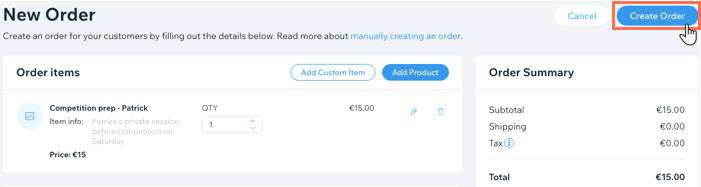
- Haz clic en Cobrar pago en la página Pedido.
- Haz clic en Cobrar con tarjeta de crédito.
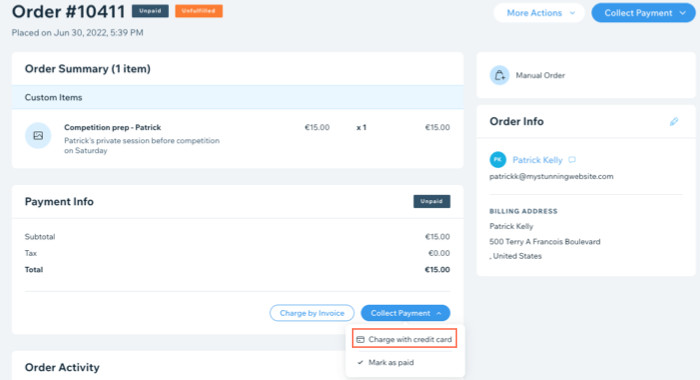
- Ingresa la información de la tarjeta de crédito de tu cliente.
- Haz clic en Cobrar.
¿Te ha sido útil?
|